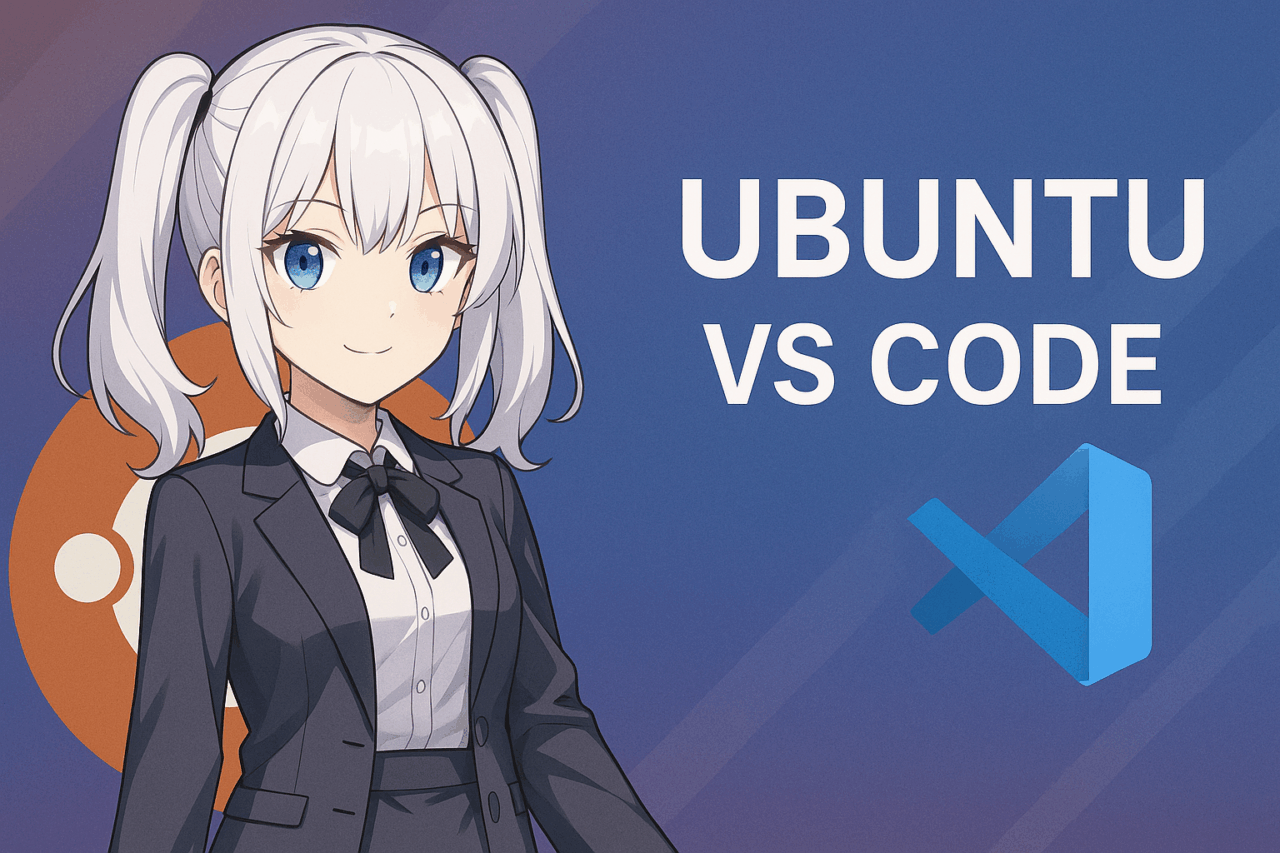- 1 1. Introduzione: Perché Usare VS Code su Ubuntu?
- 2 2. Confronto dei Metodi di Installazione: Snap / apt (Repository Microsoft) / DEB Ufficiale
- 3 3. Metodo A: Installa tramite DEB Ufficiale → Integrazione apt (Raccomandato)
- 4 4. Metodo B: Installa con Snap (GUI / CLI)
- 5 5. Configurazione Iniziale: Lingua Giapponese, Font e Regolazioni di Visualizzazione
- 6 6. Estensioni essenziali e impostazioni di base (Configurazione nei primi 10 minuti)
- 7 7. Configurazione rapida dell’ambiente per linguaggi specific
- 8 8. Sviluppo remoto: Remote SSH / Dev Containers / Codespaces
- 9 9. Problemi comuni e soluzioni
- 10 10. Politica di Sicurezza e Aggiornamento
- 11 11. Riassunto: Costruire un Ambiente “Pronto all’Uso” Ubuntu × VS Code Velocemente
- 12 FAQ (Domande Frequenti)
1. Introduzione: Perché Usare VS Code su Ubuntu?
Visual Studio Code (in seguito, VS Code) è un editor di codice sorgente leggero ma altamente funzionale. Sviluppato da Microsoft, combina elementi open-source con un’eccezionale estensibilità, rendendolo un favorito tra gli sviluppatori di tutto il mondo. Oltre a Windows e macOS, uno dei suoi più grandi vantaggi è la performance stabile sui sistemi operativi basati su Linux.
Tra questi, Ubuntu è una delle distribuzioni Linux più utilizzate a livello globale. Offre release ufficiali a Lungo Termine Supporto (LTS), fornendo una forte stabilità e sicurezza. È gratuito da usare, viene con un vasto repository di pacchetti e è supportato da una comunità attiva, rendendolo popolare per tutto, dai progetti personali all’uso enterprise.
I principali benefici dell’uso di VS Code su Ubuntu includono:
- Prestazioni leggere e veloci : Funziona senza intoppi anche su macchine a basso spec o in ambienti cloud.
- Estensioni ricche : Aggiungi facilmente supporto specifico per linguaggi, integrazione Git, funzionalità di sviluppo remoto e altro.
- Consistenza cross-platform : Sviluppa con lo stesso aspetto e sensazione su diversi sistemi operativi.
- Supporto ufficiale : Microsoft fornisce pacchetti ufficiali per Ubuntu con aggiornamenti facili.
In questa guida, copriremo tutto, dall’installazione di VS Code su Ubuntu, all’abilitazione del supporto per la lingua giapponese, alla configurazione del tuo ambiente di sviluppo, all’uso di sviluppo remoto e container—passo dopo passo. Che tu sia nuovo su Ubuntu o stia passando da un altro editor, questo articolo ti aiuterà a impostare un ambiente VS Code completo nel tempo più breve possibile.
2. Confronto dei Metodi di Installazione: Snap / apt (Repository Microsoft) / DEB Ufficiale
Quando si installa VS Code su Ubuntu, ci sono tre metodi principali tra cui scegliere. Confronteremo le loro caratteristiche, pro e contro in modo che tu possa selezionare quello che meglio si adatta alle tue esigenze.
2-1. Snap (Software Center o CLI)
Caratteristiche
- Distribuito nel formato “Snap”, ampiamente usato come metodo standard di gestione pacchetti di Ubuntu.
- Disponibile per installazione con un clic tramite Ubuntu Software Center.
- Dal terminale, esegui
sudo snap install --classic codeper installare.
Vantaggi
- Facile da ottenere tramite interfaccia grafica—ideale per principianti.
- Gli aggiornamenti automatici assicurano sicurezza e accesso rapido a nuove funzionalità.
Svantaggi
- A causa della sua architettura sandbox, alcuni utenti segnalano problemi con l’input IME o compatibilità dei temi.
- Potrebbe avere tempi di avvio o risposta leggermente più lenti.
2-2. apt (tramite Repository Ufficiale Microsoft)
Caratteristiche
- Utilizza il repository APT fornito da Microsoft per gestire VS Code.
- Richiede la registrazione del repository usando un file
.debdurante la prima installazione, dopo di che gli aggiornamenti sono gestiti con il solitosudo apt update && sudo apt install code.
Vantaggi
- Si integra con la gestione APT standard per aggiornamenti fluidi.
- Alta compatibilità con l’input giapponese e altre funzionalità essenziali.
- Controllo degli aggiornamenti chiaro e semplice.
Svantaggi
- Richiede passaggi extra per la configurazione iniziale del repository.
- Potrebbe sembrare leggermente meno accessibile per utenti abituati a installazioni solo GUI.
Learn how to install Microsoft products on Linux using the p…
Ubuntuでのパッケージ・マネジャーと言えば”apt”だが、そのレポジトリでVSCodeは提供されていない。Ubunt…
2-3. Installazione Standalone tramite File DEB Ufficiale
Caratteristiche
- Scarica il pacchetto
.debdirettamente dal sito ufficiale di Microsoft. - Installa con
sudo apt install ./code_*.deb, che risolve automaticamente le dipendenze.
Vantaggi
- Può essere installato facilmente in ambienti offline o con rete ristretta.
- Buono per configurazioni una tantum senza aggiungere un repository.
Svantaggi
- Per ricevere aggiornamenti automaticamente, dovrai configurare il repository manualmente in seguito.
- Richiede più manutenzione manuale rispetto a Snap o installazioni basate su repository.
2-4. Quale Scegliere?
- Facilità d’uso / Preferenza GUI → Snap (tramite Ubuntu Software Center)
- Stabilità / Input giapponese & estensibilità → apt (repository ufficiale)
- Installazione rapida solo / configurazione minima → DEB Ufficiale (standalone)
Per lo sviluppo quotidiano a lungo termine, apt (repository ufficiale Microsoft) offre il miglior equilibrio con una gestione degli aggiornamenti semplice e diretta. Per prove rapide o test in un ambiente fresco, Snap è comodo. Per ambienti offline o ristretti, DEB Ufficiale è ideale.
3. Metodo A: Installa tramite DEB Ufficiale → Integrazione apt (Raccomandato)
Qui, utilizzeremo l’installazione del file .deb raccomandata da Microsoft, registrando anche il repository APT in modo che VS Code rimanga aggiornato automaticamente. Questo metodo è altamente compatibile con l’input giapponese e evita i problemi legati all’IME talvolta riportati con la versione Snap.
3-1. Scarica il File DEB dal Sito Ufficiale
- Nel browser, vai alla pagina di download ufficiale di Visual Studio Code .
- Clicca sul pulsante “.deb” (per Debian/Ubuntu) per scaricare il file.
3-2. Installa dal Terminale
Se il file scaricato si trova in ~/Downloads, esegui:
cd ~/Downloads
sudo apt install ./code_*.deb
- Passare il file
.debdirettamente aapt installrisolve automaticamente le dipendenze. - Questo processo registrerà anche il repository APT di Microsoft .
3-3. Verifica l’Installazione
Controlla la versione con:
code --version
Oppure cerca “Visual Studio Code” nel menu delle applicazioni e avvia il programma.
3-4. Come Aggiornare
Poiché il repository APT è registrato, VS Code verrà aggiornato insieme agli aggiornamenti regolari del sistema:
sudo apt update
sudo apt upgrade
3-5. Disinstallazione (Riferimento)
Per rimuovere VS Code:
sudo apt remove code
sudo apt autoremove
Con questa configurazione, potrai mantenere VS Code aggiornato senza sforzi dopo la configurazione iniziale.
4. Metodo B: Installa con Snap (GUI / CLI)
Snap è il formato di pacchetto standard di Ubuntu, che permette un’installazione rapida dal Software Center (GUI) o dalla riga di comando. È particolarmente comodo per i principianti o per chi vuole un’installazione senza configurazione.
4-1. Installa tramite Software Center (GUI)
- Apri l’app Ubuntu Software dal menu “Applicazioni”.
- Digita “Visual Studio Code” o “code” nella barra di ricerca.
- Seleziona “Visual Studio Code” dai risultati e clicca “Installa.”
- Inserisci la password per completare l’installazione.
4-2. Installa dalla Riga di Comando (CLI)
Apri un terminale ed esegui:
sudo snap install --classic code
- Il flag
--classicconcede al pacchetto Snap l’accesso normale al filesystem. - Download e installazione completati in pochi minuti.
4-3. Verifica l’Installazione
code --version
Oppure avvia “Visual Studio Code” dal menu delle applicazioni.
4-4. Aggiornamento e Rimozione
- I pacchetti Snap si aggiornano automaticamente; gli aggiornamenti manuali generalmente non sono necessari.
- Per rimuovere VS Code:
sudo snap remove code
4-5. Note sulla Versione Snap
- Input giapponese : In alcuni ambienti, la versione Snap potrebbe presentare problemi con l’IME. Passare al metodo DEB → apt risolve spesso questo.
- Velocità di avvio : A causa della sandbox di Snap, il primo avvio può essere leggermente più lento.
5. Configurazione Iniziale: Lingua Giapponese, Font e Regolazioni di Visualizzazione
Dopo aver installato VS Code su Ubuntu, è una buona idea configurare il supporto per la lingua giapponese e un ambiente di visualizzazione confortevole. Farlo presto rende lo sviluppo più fluido.
5-1. Abilita il Giapponese (Installa il Pacchetto Lingua Giapponese)
- Apri VS Code e clicca sull’icona delle Estensioni a sinistra (icona con quattro quadrati).
- Digita Japanese Language Pack nella barra di ricerca.
- Installa l’estensione “Japanese Language Pack for Visual Studio Code”.
- Quando richiesto nell’angolo in basso a destra, clicca [Change Language] .
- Riavvia VS Code per applicare l’interfaccia in giapponese.
Cambio manuale: Premi Ctrl+Shift+P (o F1), digita Configure Display Language e seleziona ja.
5-2. Impostazioni dei Font
Per la programmazione, è raccomandato un font monospace chiaro che distingua tra caratteri a larghezza piena e mezza larghezza.
- Vai a [File] → [Preferences] → [Settings] .
- Cerca “font family”.
- Imposta il font preferito (ad es.,
Cascadia Code,Fira Code,Noto Sans Mono CJK JP).
Usarefont con supporto alle legature** rende più facile leggere visivamente simboli come => o ===.
5-3. Regolazioni della visualizzazione (Tema e Icone)
- Cambia tema: premi
Ctrl+K, poiCtrl+Tper aprire il selettore dei temi e scegli lo schema di colori preferito. - Cambia tema delle icone: premi
Ctrl+Shift+P, digitaFile Icon Themee scegli un set di icone per rendere più facile identificare i tipi di file.
5-4. Impostazioni aggiuntive consigliate
- Mostra numeri di riga: imposta
editor.lineNumberssuon. - Formatta al salvataggio: abilita
editor.formatOnSave. - Salvataggio automatico: imposta
files.autoSavesuafterDelay.
Con queste basi impostate, il tuo spazio di lavoro è pronto. Nella sezione successiva, esamineremo le estensioni essenziali esempi di configurazione per aumentare la produttività.
6. Estensioni essenziali e impostazioni di base (Configurazione nei primi 10 minuti)
Uno dei maggiori vantaggi di VS Code è la facilità con cui può essere personalizzato tramite estensioni. Ecco le estensioni indispensabili e le impostazioni di base che dovresti configurare subito dopo l’installazione per migliorare notevolmente l’efficienza di sviluppo su Ubuntu.
6-1. Estensioni indispensabili
- Japanese Language Pack per Visual Studio Code
- Necessario per la visualizzazione dell’interfaccia in giapponese. Già trattato nella sezione precedente.
- Python
- Essenziale per lo sviluppo in Python. Aggiunge linting, IntelliSense, debug e altro.
- Combinalo con l’estensione
Jupyterper lavorare con i notebook.
- C/C++
- Fornisce IntelliSense, debug e evidenziazione della sintassi per C e C++.
- Usalo insieme al pacchetto
build-essentialper la piena funzionalità.
- GitLens
- Visualizza la cronologia e le modifiche di Git — estremamente utile per lo sviluppo in team.
- Remote Development Pack
- Consente lo sviluppo SSH, in container Docker o all’interno di WSL.
- Prettier – Code Formatter
- Formatta automaticamente il codice. Supporta JavaScript, TypeScript, HTML, CSS e altro.
6-2. Impostazioni chiave da configurare per prime
- Formatta al salvataggio
"editor.formatOnSave": true
→ Formatta automaticamente il codice quando salvi, garantendo uno stile coerente.
- Larghezza tabulazione e indentazione
"editor.tabSize": 4, "editor.insertSpaces": true
→ Rispetta gli standard di codifica del tuo team.
- Inserisci newline finale
"files.insertFinalNewline": true
- Mostra numeri di riga
"editor.lineNumbers": "on"
- Rimuovi spazi bianchi finali
"files.trimTrailingWhitespace": true
6-3. Abilita sincronizzazione impostazioni
Accedi con il tuo account Microsoft o GitHub e attiva Settings Sync. Questo mantiene le tue impostazioni ed estensioni sincronizzate su più dispositivi o dopo una reinstallazione.
A questo punto, avrai tutte le funzionalità essenziali pronte per lo sviluppo.
7. Configurazione rapida dell’ambiente per linguaggi specific
Ecco come configurare rapidamente gli ambienti per due dei linguaggi più richiesti su Ubuntu — Python e C/C++. Con queste configurazioni, puoi iniziare a sviluppare subito.
7-1. Configurazione dell’ambiente Python
- Installa Python e gli strumenti per ambienti virtuali
sudo apt update sudo apt install python3 python3-venv python3-pip
python3-venvti consente di isolare le dipendenze per progetto.pipè il gestore di pacchetti Python.
- Installa le estensioni di VS Code
- Installa l’estensione ufficiale “Python”.
- Aggiungi l’estensione “Jupyter” se desideri lo sviluppo in stile notebook.
- Crea e attiva un ambiente virtuale
python3 -m venv .venv source .venv/bin/activate
VS Code rileva automaticamente l’ambiente quando l’estensione Python è attiva.
- Configura linting/formattazione (Esempio: ruff + black)
pip install ruff black
Configura VS Code per eseguire black per la formattazione e ruff per il linting al salvataggio.
7-2. Configurazione dell’ambiente C/C++
- Installa compilatore e pacchetti richiesti
sudo apt update sudo apt install build-essential gdb
- Include
gcc,g++e il debuggergdb.
- Installare le estensioni di VS Code
- Installare l’estensione ufficiale “C/C++”.
- Opzionalmente, installare “CMake Tools.”
- Impostare le attività di build
- Aprire la Palette dei comandi (
Ctrl+Shift+P) → “Tasks: Configure Default Build Task” → scegliereg++ build active file. - Premere
Ctrl+Shift+Bper compilare il file corrente.
- Aggiungere configurazioni di debug
- Premere
F5→ Selezionare “C++ (GDB/LLDB).” - VS Code crea
.vscode/launch.jsonper il debug con breakpoint, osservazione variabili, ecc.
7-3. Testare la configurazione
Esempio Python:
print("Hello, Python on Ubuntu!")
Esempio C++:
#include <iostream>
using namespace std;
int main() {
cout << "Hello, C++ on Ubuntu!" << endl;
return 0;
}
Compilare il codice C++ con Ctrl+Shift+B ed eseguire il file di output.
8. Sviluppo remoto: Remote SSH / Dev Containers / Codespaces
VS Code supporta non solo lo sviluppo locale, ma anche server remoti e ambienti basati su container, offrendo flessibilità e riproducibilità.
8-1. Remote SSH
Panoramica
Lavorare direttamente su server remoti tramite VS Code locale. Avvia un server VS Code sulla macchina remota, permettendo di modificare ed eseguire il codice come se fosse locale.
Passaggi
- Installare l’estensione Remote Development Pack (include “Remote – SSH”).
- Aggiungere le informazioni dell’host a
~/.ssh/config:Host myserver HostName 192.168.0.50 User ubuntu IdentityFile ~/.ssh/id_rsa
- Premere
Ctrl+Shift+P→ “Remote-SSH: Connect to Host” → selezionaremyserver.
Vantaggi:
- Modificare, eseguire e debuggare senza accedere manualmente al server.
- Mantenere la macchina locale pulita mentre si sviluppa nell’ambiente del server.
8-2. Dev Containers
Panoramica
Utilizzare container Docker come ambienti di sviluppo completi. Le impostazioni sono memorizzate in una cartella .devcontainer in modo che chiunque possa riprodurre la stessa configurazione.
Passaggi
- Installare Docker e Docker Compose su Ubuntu.
- Installare l’estensione “Dev Containers” in VS Code.
- Creare
.devcontainer/devcontainer.jsonnella root del progetto, ad esempio:{ "name": "Python Dev", "image": "python:3.11", "features": {}, "settings": { "terminal.integrated.shell.linux": "/bin/bash" } }
- Premere
Ctrl+Shift+P→ “Dev Containers: Reopen in Container.”
8-3. GitHub Codespaces
Panoramica
Eseguire VS Code nel cloud tramite GitHub, accessibile da un browser—non è richiesta una configurazione locale.
Passaggi
- Andare al repository GitHub → “Code” → “Codespaces” → “New codespace.”
- In pochi secondi, un ambiente di sviluppo si avvia nel browser.
- È possibile connettersi anche dal VS Code locale se necessario.
Vantaggi:
- Sviluppare da dispositivi con specifiche basse o persino da mobile.
- Accedere allo stesso ambiente ovunque con una connessione internet.
9. Problemi comuni e soluzioni
Quando si utilizza VS Code su Ubuntu, possono sorgere determinati problemi a seconda dell’ambiente o del metodo di installazione. Di seguito i problemi più comuni e come risolverli.
9-1. Impossibile digitare in giapponese / Conversione IME instabile
Causa
- Nella versione Snap, possono verificarsi problemi di compatibilità con IME (Japanese Input Method).
- Alcuni metodi di input potrebbero non funzionare correttamente nell’ambiente sandboxed.
Soluzione
- Disinstallare la versione Snap e reinstallare utilizzando il metodo Official DEB (APT-linked).
- Riconfigurare
fcitxoibusse necessario.
9-2. Avvio lento / Prestazioni laggy
Causa
- Inizializzazione sandbox Snap o caricamento pesante delle estensioni.
- Troppe estensioni non necessarie abilitate.
Soluzione
- Avviare con estensioni disabilitate utilizzando
code --disable-extensionsper identificare quelle problematiche. - Passare dalla versione Snap alla versione DEB se necessario.
9-3. Alcune estensioni non funzionano
Causa
- Dipendenze di librerie mancanti in Ubuntu.
- Problemi di permessi in ambienti container o remoti.
Soluzione
- Installa i pacchetti richiesti tramite
sudo apt install. - Controlla i permessi per qualsiasi percorso utilizzato dall’estensione.
9-4. Problemi di Visualizzazione/Input su Wayland
Causa
- VS Code spesso gira attraverso XWayland, e il supporto nativo per Wayland non è ancora completo.
Soluzione
- Passa la tua sessione di login a Xorg .
- O avvia VS Code con:
code --ozone-platform=x11
9-5. Disinstallazione Completa
Soluzione
- Versione DEB:
sudo apt remove code sudo apt autoremove rm -rf ~/.config/Code
- Versione Snap:
sudo snap remove code rm -rf ~/.config/Code
10. Politica di Sicurezza e Aggiornamento
Se prevedi di utilizzare VS Code a lungo termine su Ubuntu, sicurezza e mantenere aggiornato sono essenziali. Ecco come ogni metodo di installazione gestisce gli aggiornamenti e cosa tenere a mente per la sicurezza.
10-1. Comportamento degli Aggiornamenti per Metodo di Installazione
- APT (Repository Ufficiale)
- Gli aggiornamenti vengono applicati con
sudo apt update && sudo apt upgradeinsieme al sistema. - Include sia patch di sicurezza che nuove funzionalità—bilanciato per stabilità e freschezza.
- Versione Snap
- Snapd aggiorna automaticamente il pacchetto; di solito non è richiesta un’azione dell’utente.
- Gli aggiornamenti potrebbero non applicarsi istantaneamente a causa della pianificazione di Snapd.
- DEB Standalone (Senza Repository)
- Nessun aggiornamento automatico—scarica manualmente dal sito ufficiale quando necessario.
10-2. Precauzioni di Sicurezza
- Usa sempre fonti affidabili : Scarica solo dal sito ufficiale o dal repository ufficiale di Microsoft.
- Evita PPA non ufficiali o pacchetti di terze parti per prevenire manomissioni o rischi di malware.
- Controlla le estensioni : Verifica l’editore e le recensioni; evita quelle obsolete o non mantenute.
- Gestione dei permessi : Quando usi Remote SSH o Dev Containers, proteggi le chiavi SSH ed evita privilegi root non necessari in Docker.
10-3. Frequenza di Aggiornamento Suggerita
- Per uso in produzione stabile : Segui i cicli di aggiornamento di Ubuntu LTS; aggiorna ogni poche settimane.
- Per le ultime funzionalità : Controlla gli aggiornamenti settimanalmente.
- Versione Snap : Lascia che si aggiorni automaticamente, ma puoi fare il rollback se necessario (
sudo snap revert code).
11. Riassunto: Costruire un Ambiente “Pronto all’Uso” Ubuntu × VS Code Velocemente
Abbiamo coperto i metodi di installazione, la configurazione iniziale, gli ambienti linguistici, lo sviluppo remoto, la risoluzione dei problemi e la sicurezza per VS Code su Ubuntu. Ecco il percorso più veloce per un ambiente di sviluppo completamente funzionale:
11-1. Passi per una Configurazione Rapida
- Installa
- Per stabilità e aggiornamenti facili, scegli DEB Ufficiale → APT .
- Per prove rapide, Snap va bene (attento ai problemi di input giapponese).
- Impostazioni Iniziali
- Installa Japanese Language Pack .
- Regola font e temi.
- Abilita format-on-save, numeri di riga, ecc.
- Installa Estensioni Essenziali
- Python, C/C++, GitLens, Remote Development Pack, Prettier, ecc.
- Abilita Settings Sync.
- Configura Ambienti Linguistici
- Python: Installa
python3-venv, configura strumenti lint/format. - C/C++: Installa
build-essential, configura build/debug.
- Configura Sviluppo Remoto
- Remote SSH, Dev Containers, o Codespaces.
- Mantieni Sicurezza & Aggiornamenti
- Usa fonti ufficiali, controlla estensioni, aggiorna regolarmente.
11-2. Come Usare Questa Guida
- Se sei nuovo su Ubuntu, segui i passi in ordine per un ambiente dev pronto all’uso in meno di un’ora .
- Se stai migrando da un altro editor, approfitta delle estensioni di VS Code e dello sviluppo remoto per maggiore efficienza.
- Per risoluzione problemi rapida, controlla il Capitolo 9.
FAQ (Domande Frequenti)
D1. Snap o APT—Quale Scegliere?
R. Per stabilità a lungo termine, scegli APT (tramite DEB ufficiale). Si aggiorna con il tuo sistema, rendendolo più facile da mantenere. Snap va bene per prove rapide ma potrebbe avere problemi di input giapponese o di velocità.
D2. Come Abilito il Giapponese?
R. Installa “Japanese Language Pack for Visual Studio Code” dalle Estensioni, poi imposta Configure Display Language su ja e riavvia VS Code.
Q3. L’input giapponese non funziona—cosa fare?
A. Se usi Snap, la compatibilità IME potrebbe essere il problema. Passa alla versione DEB. Controlla anche le impostazioni di ibus o fcitx.
Q4. Come avvio lo sviluppo in Python?
A. Installa Python e venv: sudo apt install python3 python3-venv python3-pip, poi aggiungi l’estensione “Python”. Crea un ambiente virtuale e selezionalo in VS Code.
Q5. Non riesco a compilare codice C/C++.
A. Installa build-essential gdb, abilita l’estensione “C/C++” e configura tasks.json così da poter compilare con Ctrl+Shift+B.
Q6. Come utilizzo Remote SSH?
A. Installa “Remote Development Pack”, aggiungi le informazioni dell’host a ~/.ssh/config, poi usa “Remote-SSH: Connect to Host” dalla Palette dei comandi.
Q7. Cosa sono i Dev Containers?
A. Permettono di eseguire un ambiente di sviluppo completamente isolato in Docker. Crea un file .devcontainer/devcontainer.json per definirlo.
Q8. Con quale frequenza dovrei aggiornare?
A. Per la stabilità, segui i cicli LTS e aggiorna ogni poche settimane. Per le ultime funzionalità, aggiorna settimanalmente. Gli aggiornamenti Snap avvengono automaticamente; APT richiede apt upgrade.